pdf文件怎么缩小兆数?当我们使用PDF文件时,常常会发现文件兆数很大,占据了大量的存储空间,这通常是由多种因素引起的,首先,PDF格式支持嵌入图片和视频文件,如果在PDF中插入了大量的图片或视频,文件兆数自然会增大,因为PDF对这些媒体内容没有进行压缩处理,虽然这保证了高质量,但同时也导致了文件的体积增大,其次,PDF文件可能包含自定义的非标准字体,这些字体由于独特的设计结构,通常比普通字体更占空间,最后,PDF使用的是无损压缩算法,这意味着PDF在不进一步压缩的情况下,文件往往会比较大。
鉴于以上原因,当我们遇到兆数过大的情况时,可以考虑对PDF进行压缩处理,压缩后的PDF有几个明显的优点,首先,它可以减少存储空间的压力,避免大量的PDF文件占用过多的硬盘空间,从而确保有足够的存储容量来保存其他文件,其次,兆数较小的PDF文件在传输和分享时更加快捷,上传大型PDF文件通常需要更多的时间和带宽,而压缩后的文件则能显著提高传输效率,最后,兆数较小的PDF文件更适合在网页上嵌入和使用,兆数较小的文件体积可以加快网页的加载速度。了解了压缩的优点后,下面就是如何进行压缩了,这里小编整理了四种压缩的方法,快来看看吧!

方法一:使用“优速文件压缩器”缩小PDF文件兆数
下载地址:https://download.yososoft.com/YSCompress/YSCompress_TTY.exe
步骤1:首先,下载并安装“速优文件压缩器”,然后打开软件,在界面中选择【PDF压缩】功能。
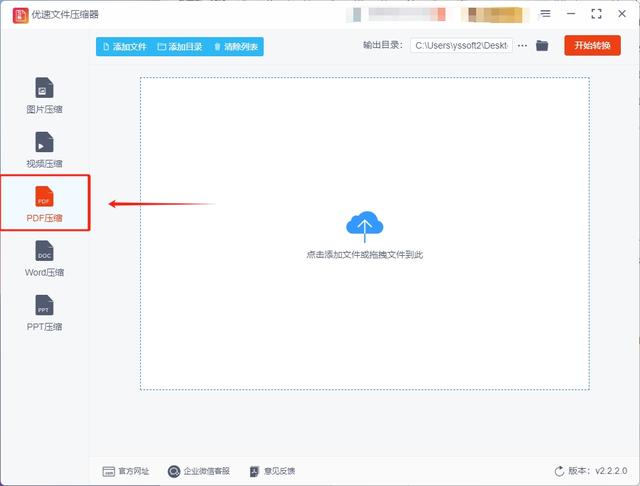
步骤2:接着,点击【添加文件】按钮,选择要压缩的PDF文件,也可以直接拖放文件至软件界面,软件支持批量添加压缩操作。
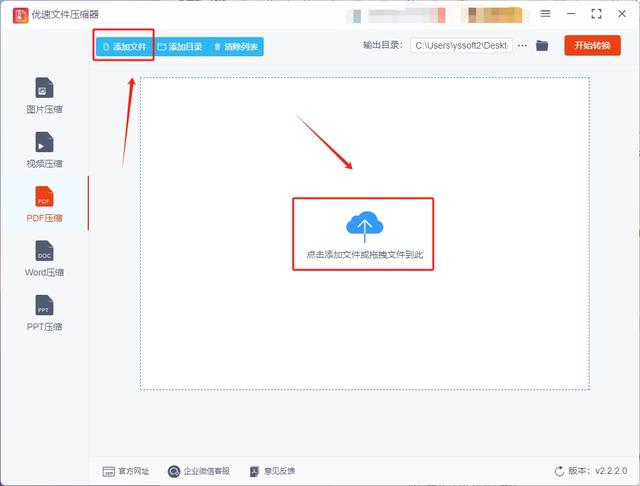
步骤3:PDF文件成功导入后,右侧将显示【压缩质量】设置,在这里,可以调整压缩程度,数值越小,PDF压缩率越高。
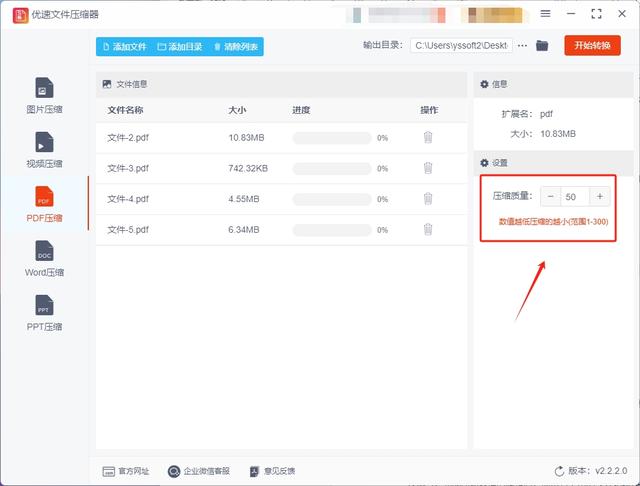
步骤4:完成压缩数值的调整后,点击右上角的【开始转换】按钮,启动压缩程序。
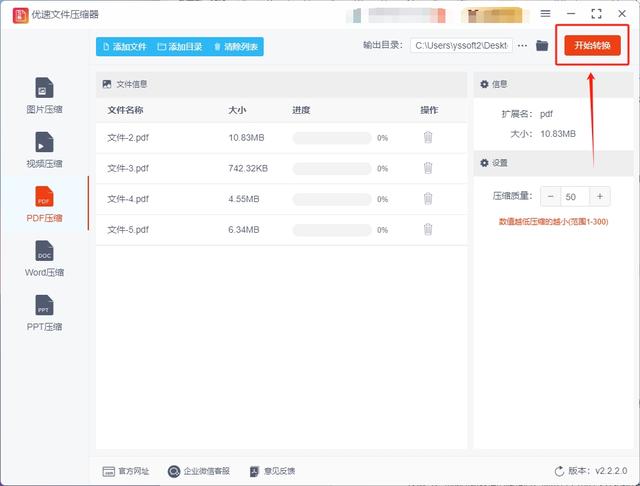
步骤5:压缩完成后,软件将打开输出文件夹,其中将显示压缩后的PDF文件,通过与未压缩文件的比较,可以清晰看到PDF文件已成功大幅压缩,这就代表这个方法是有效的!
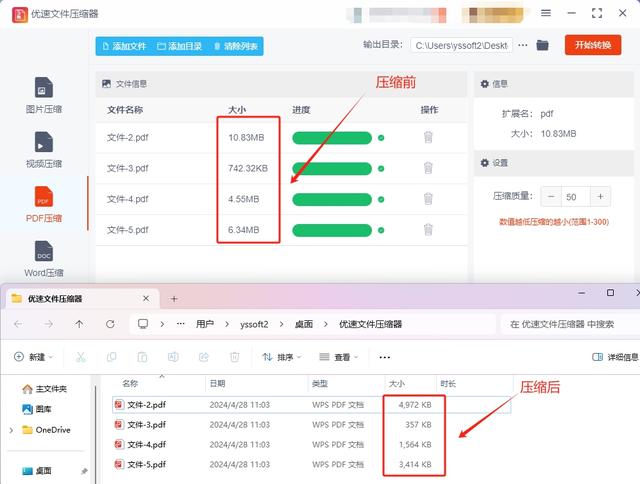
方法二:使用集云PDF处理器缩小PDF文件兆数
步骤1:首先我们需要将集云PDF处理器软件下载到自己的设备上,下载成功后将其打开,然后在软件主界面找到并点击PDF压缩功能。
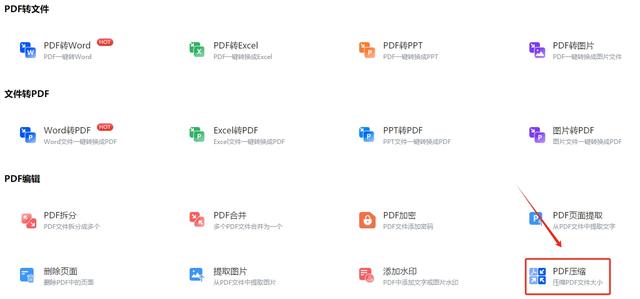
步骤2:点击功能后软件会打开一个新的界面方便我们操作,在这个界面点击中间的添加文件按钮,这样就可以选择并将想压缩的PDF文件导入到软件中。
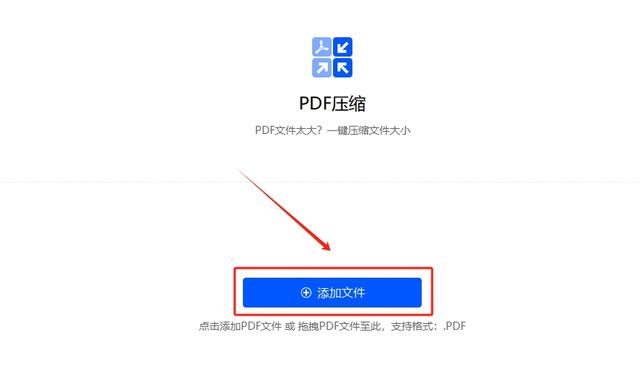
步骤3:PDF文件导入成功后,在下方可以选择自己想要的压缩效果,如果对预设效果都不满意的话,可以点击自定义压缩按钮来设置想要的压缩率,压缩效果设置完成后,点击右下角的开始处理按钮,这样就可以启动软件的PDF压缩程序。

步骤4:软件压缩完成后,我们点击文件右侧的文件夹按钮来到软件输出目录,在这个目录中就可以找到压缩后的PDF文件。
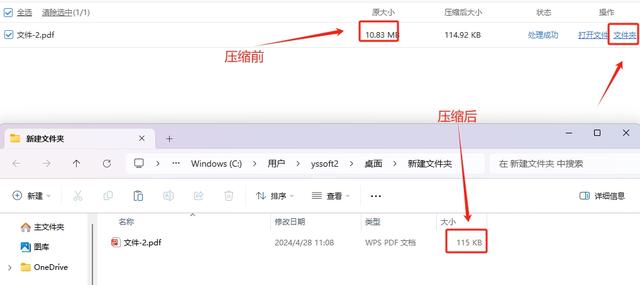
方法三:使用HUCIT在线文件压缩工具缩小PDF文件兆数
步骤1:如果你选择这个方法来压缩PDF的话,就需要先打开浏览器搜索工具的名称,找到工具的网站后点击网站来到工具主界面,在这里点击压缩PDF功能。
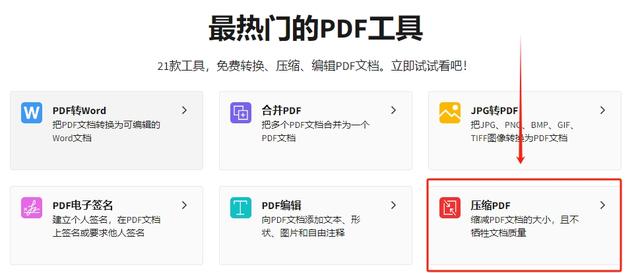
步骤2:之后在新的页面点击中间的选择文件按钮,这样就可以选择并将想压缩的PDF文件上传到工具中,工具支持批量上传压缩。
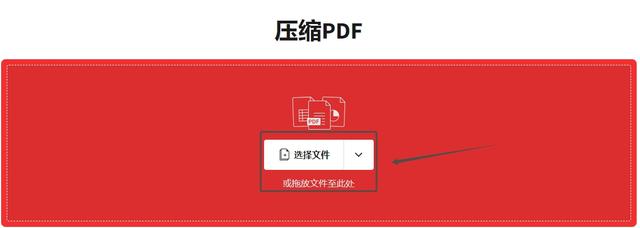
步骤3:PDF文件上传成功后,页面样式就会发生改变,这时我们点击页面右侧的压缩按钮就可以启动工具的PDF压缩程序。

步骤4:工具完成压缩后,在页面右侧会出现下载按钮,点击这个按钮就可以将压缩后的PDF文件下载到自己的设备上,至此这个方法就全部操作完成了。
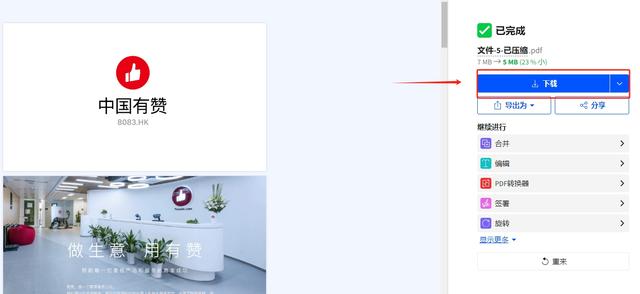
方法四:使用Enolsoft PDF Compressor软件缩小PDF文件兆数
步骤1:下载和安装:首先,你需要下载并安装 Enolsoft PDF Compressor。你可以从 Enolsoft 的官方网站或其他可信的软件下载平台获取该软件。
步骤2:打开软件并加载 PDF 文件:
打开 Enolsoft PDF Compressor。
点击“添加文件”按钮来选择你想要压缩的 PDF 文件。你也可以直接将文件拖拽到软件界面中。
步骤3:选择压缩选项:
在加载文件后,软件界面会显示一些压缩选项。这些选项可能包括压缩级别、输出质量等。
根据你的需要选择适当的压缩设置。通常,更高的压缩率可能会牺牲文件的一些质量。
步骤4:开始压缩:
设置好压缩选项后,点击“压缩”或“开始”按钮来开始压缩过程。
软件会显示压缩进度,并在完成后通知你。
步骤5:保存压缩后的文件:
压缩完成后,你可以选择“保存”或“导出”压缩后的文件。
选择保存位置,并给文件命名,然后保存压缩后的 PDF 文件。
步骤6:完成:
保存完文件后,你可以打开并查看压缩后的 PDF 文件,确认压缩效果是否符合你的需求。
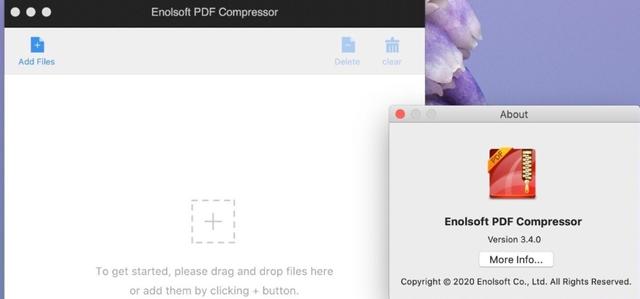
在缩小PDF兆数时,我们需留意一些可能出现的问题,首先,压缩可能导致PDF中的图片内容变得模糊,这是因为有损压缩会对整个PDF造成影响,若压缩程度过大,可能导致图片消失或变得难以辨认,此外,对于带有密码保护的PDF文件,在压缩后密码可能会丢失,因为压缩过程涉及重新编码和解码PDF文件,这可能导致密码等信息丢失,因此,在处理带密码的PDF文件时,务必小心谨慎,确保密码不会丢失,最后,请注意,压缩PDF文件是不可逆的操作,在进行压缩之前,最好先备份原始文件,以免压缩错误造成更大损失,综上所述,尽管压缩PDF文件有很多好处,但在进行压缩时务必注意以上潜在风险,以确保压缩后的文件仍然保持良好的可读性和完整性。到这里今天这篇“pdf文件怎么缩小兆数?”就结束了,感谢大家的阅读!
